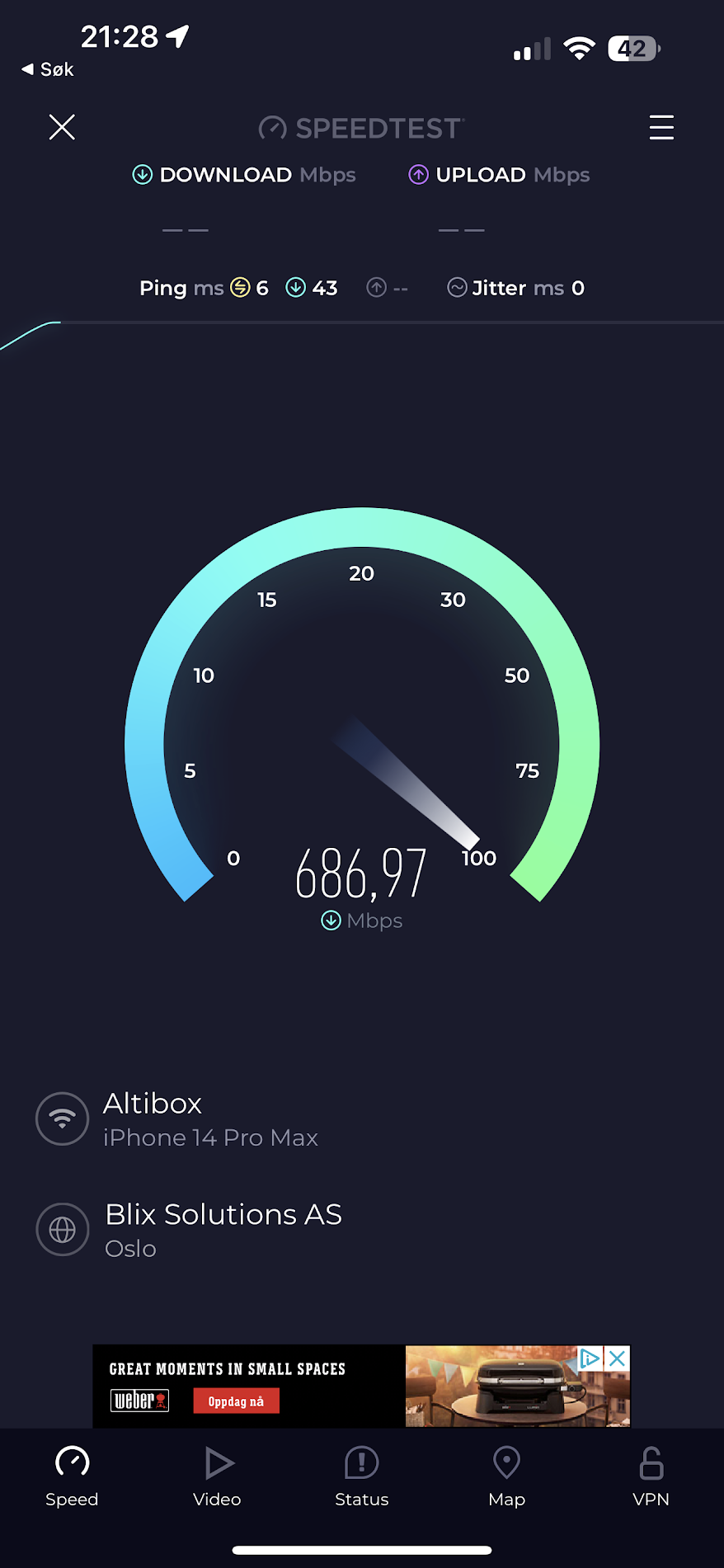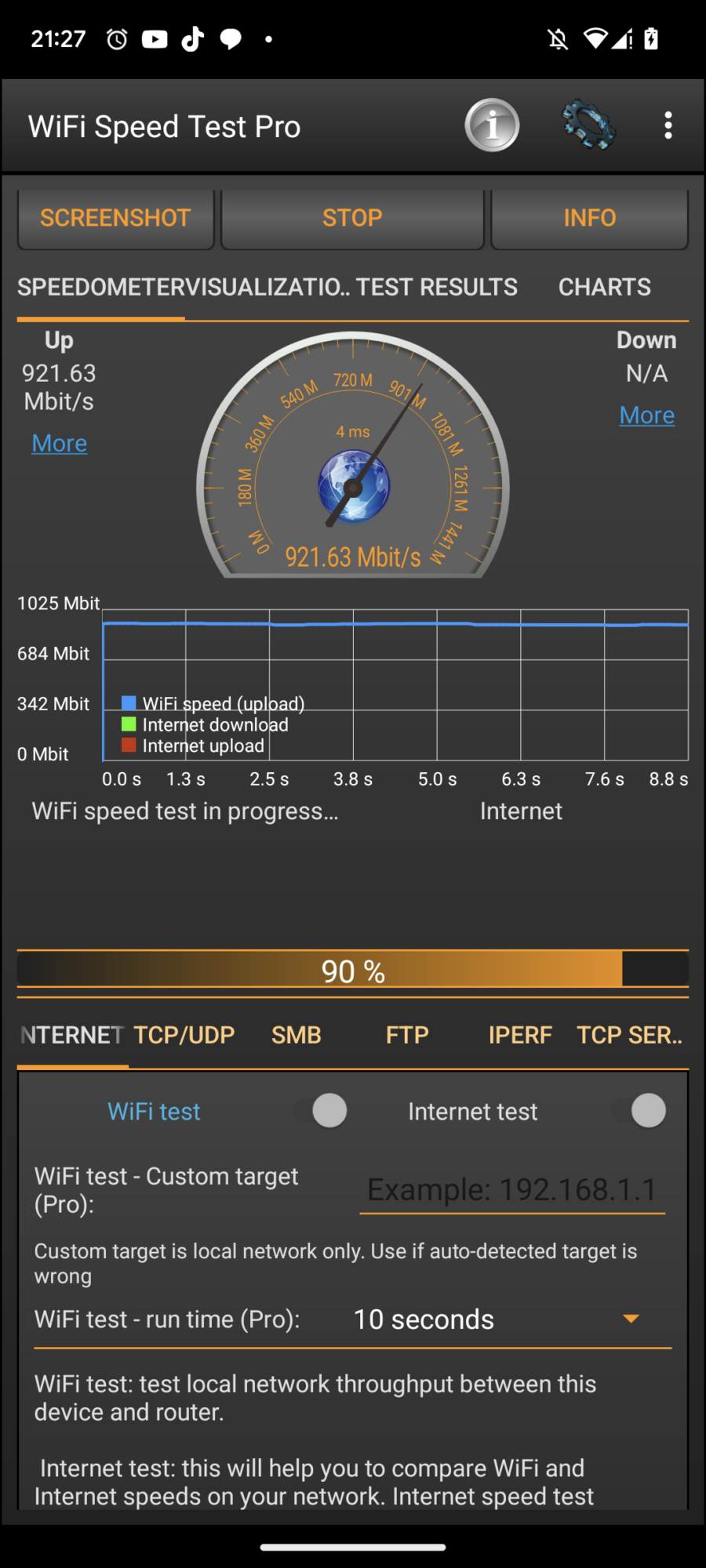Har du prøvet at købe et trådløst tilsluttet produkt som en smart-højttaler eller en dørklokke, hvorefter du opdager, at det slet ikke fungerer stabilt? Så er det sikkert ikke produktet, den er gal med.
Efterhånden som vores gadgets bliver stadig smartere, og behovet melder sig for at koble det hele sammen i et Smart Home-netværk, er god Wi-Fi-dækning vigtigere end nogensinde.
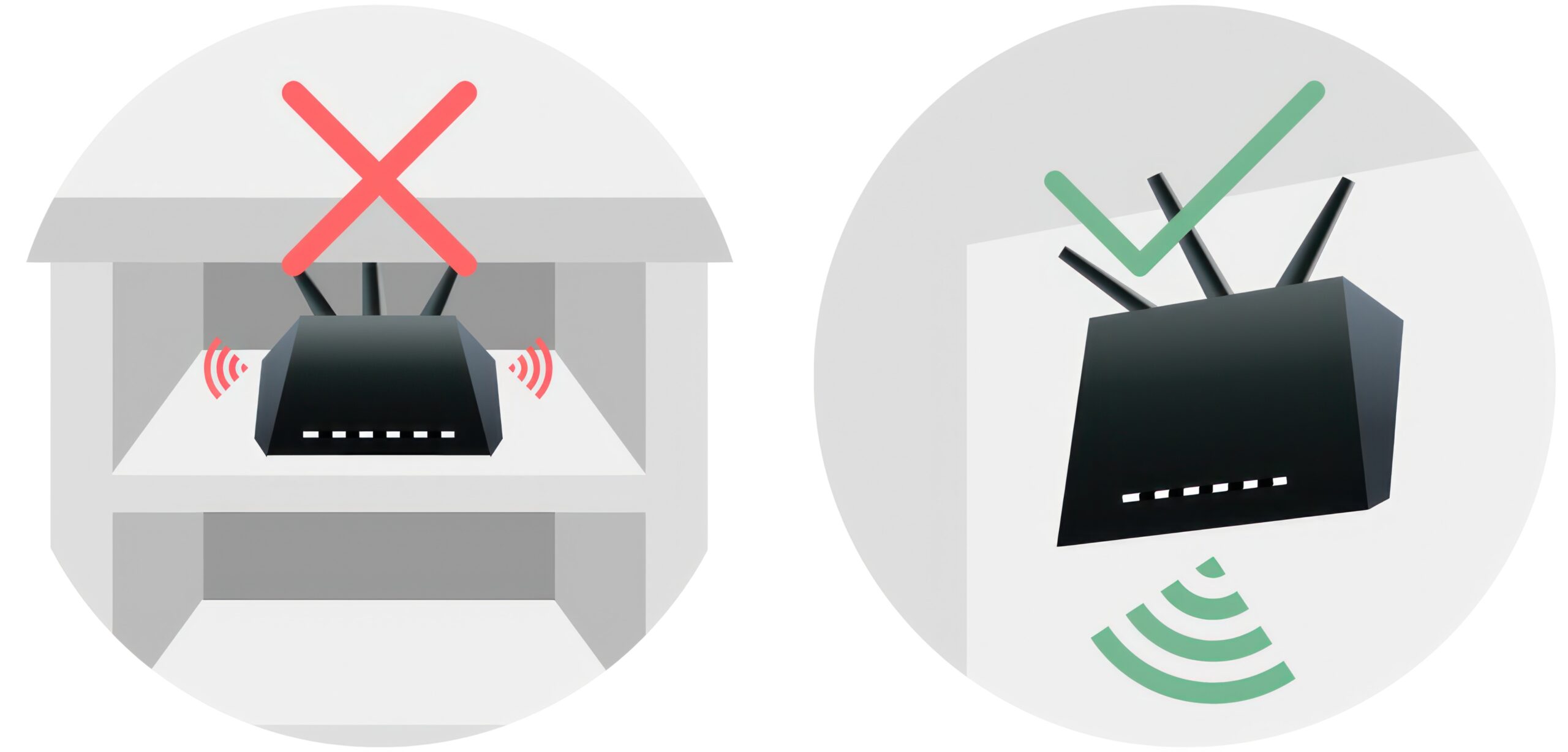
Døde zoner – et problem
‘Døde zoner’ er en af de største udfordringer ved et hjemmenetværk. Hvis du bor i et hus med et stort areal eller flere etager – eller i en murstensbygning – vil du sandsynligvis have ‘døde’ Wi-Fi-zoner. Det er områder uden internetdækning, eller hvor internethastigheden er meget langsom.
Sådan finder du dine døde zoner
At finde frem til hjemmets døde internetzoner er lidt af en kunst, og der findes professionelle, meget dyre værktøjer til at måle det. Men der er også enkle metoder, som du selv kan bruge.
Det, de fleste mennesker gør, er at prøve sig frem. Du sætter dine gadgets op, hvor du vil have dem, og håber, at alt går godt. Hvis der over tid er en eller flere af dem, der opfører sig ustabilt, befinder de sig højst sandsynligt i en internetzone med dårlig dækning. Flyt enheden tættere på routeren, og prøv igen.
Men der findes en mere akademisk metode, som ikke koster penge. Du downloader en app til din mobiltelefon, der måler hastigheden. Du kan bruge Speedtest, som kan hentes gratis. Den måler hastigheden på din internetforbindelse og vil aldrig vise en højere hastighed, end du abonnerer på. Alternativt kan iPhone-brugere downloade Wi-Fi SweetSpots, og for Android er der WiFi Speed Test Pro. Disse er meget mere pålidelige, fordi de måler netværkets hastighed og dermed kan vise meget højere hastigheder end det internetabonnement, du betaler for. De er heller ikke afhængige af stabiliteten på en ekstern server for at vise den korrekte hastighed.
Metoden er enkel. Gå rundt i huset med mobilen, og opdater den for at tjekke hastigheden. Mål gerne tre gange på hvert sted for at sikre dig, at du får stabile målinger. De områder, der har betydeligt lavere hastigheder, end de burde, betragtes som ‘reducerede’, mens de områder, der næsten ingen hastighed har eller som er meget ustabile, kan betegnes som ‘døde’. Registrer gerne hastighederne, du får i alle områder af huset.

Mesh-netværk: den bedste Wi-Fi-dækning
Mesh-netværk er den nemmeste måde at få en god trådløs Wi-Fi-forbindelse i hjemmet. Der findes lynhurtige traditionelle routere – de bedste af dem bruges bl.a. af professionelle gamere – men for de fleste mennesker er mesh-netværk den rigtige løsning.
Placering af mesh-netværk er vigtig
Tidligere var mesh-netværk så svage og simple, at man måtte sætte produkterne op efter ‘relæmetoden’: Routeren blev placeret i den ene ende af hjemmet og havde kun trådløs dækning til én satellit.
Hvis én satellit ikke var nok, blev der placeret en til, der hvor rækkevidden af den første satellit aftog. Dette var den typiske opsætning indtil Wi-Fi 5, den første generation af 5 GHz-bredbånd ud over 2,4 GHz.

Wi-Fi 6 / 6E
Problemet ændrede sig dog med Wi-Fi 6, også kendt som AX. Wi-Fi 6 har ikke flere frekvensbånd end Wi-Fi 5, derimod er hele systemets struktur blevet væsentligt forbedret. Her kan hvert tilsluttet produkt tale med langt flere enheder på samme tid, fordi flere datastrømme er tilladt.
Wi-Fi 6E er en nyere version af Wi-Fi 6, hvor man desuden anvender 6 GHz-båndet, som har dobbelt så stor båndbredde som 5 GHz. Har du et sådant netværk, kan du med fordel indstille dine 6E-kompatible gadgets til at prioritere dette bånd, så de kan få et hurtigere netværk, samtidig med at dit 5 GHz-bånd frigøres og får mindre støj. Dermed bliver dine 5 GHz-tilsluttede enheder også mere stabile.

Wi-Fi 7 – turbonet!
Virkelig lynhurtigt internet kommer derimod med Wi-Fi 7. De første routere og mesh-netværk er her allerede, og her taler vi om teoretiske hastigheder på op til 46 Gbit/s. Det er næsten fem gange hurtigere end Wi-Fi 6!
Dette er yderst relevant for dem, der arbejder i skyen med store filer som video og billeder. Det kan også blive relevant, efterhånden som videostreamingstjenesterne får 8K-opløsning.
Vær opmærksom på, at det på nuværende tidspunkt er meget få mobiltelefoner eller PC’er, der understøtter Wi-Fi 7. Det kan derfor være en god idé at vente, til teknologien er mere moden, og flere enheder understøtter den. Til den tid vil teknologien være blevet både billigere og bedre.

Placering af mesh-netværket
Med Wi-Fi 6, 6E og 7 anbefaler vi faktisk at placere hovedrouteren i midten af hjemmet og derefter forgrene ud derfra med satellitter. Du får det bedste resultat, hvis hver satellit har et godt signal til routeren, men til så få andre satellitter som muligt.
Nu vil dine målinger også komme til nytte. For der, hvor du har den dårligste Wi-Fi-dækning, bør du nu have en satellit i nærheden. Hvis det f.eks. er for enden af en gang, bør satellitten ikke stå helt for enden, da den så også vil få dårlig forbindelse til routeren. Placer den i stedet for enden af gangen mod stuen, så den kan ‘se’ både routeren og den døde zone.
Når netværket er sat op, skal du tage den samme runde med mobilen og måle igen. Bare husk: Hvis du får lave hastigheder enkelte steder, kan det skyldes, at mobilen forsøger at holde fast i en fjernere satellit i stedet for at hægte sig på en ny satellit, der er tættere på. Vælg ‘Glem netværk’ i indstillingerne, log på igen, og tjek hastigheden. Hvis den er hurtig nu, er alt i orden. Hvis den stadig er langsom, må du se, om du måske har gjort noget forkert, da du placerede netværksenhederne.

Hellere færre og ordentlige komponenter
Hvis der er én ting, jeg har lært efter at have testet min del af mesh-netværk, så er det, at jeg hellere vil bruge pengene på nogle få dyrere og bedre komponenter end på flere billige. Der bør være mindst fire antenner i hver enhed for at sikre den bedst mulige båndbredde og dermed internethastighed gennem huset.
Hjemme i mit fritliggende treetagers hus får jeg et meget hurtigere og mere stabilt netværk fra én router og blot én satellit af ordentlig high-end kvalitet, end jeg får fra tre eller fire satellitter i budgetklassen.
Så hvis du overvejer at bruge i nabolaget af 4.000 kroner på et mesh-netværk, er det måske bedst at købe et sæt med to bokse, som hver har mere kraft og flere antenner, end et sæt med fire bokse, der kun har to antenner hver. Den eneste grund til at vælge flere satellitter af dårligere kvalitet er, hvis du har nogle virkelig afsidesliggende zoner, som du simpelthen ikke kan få Wi-Fi-dækning til uden at opsætte en separat boks lige der.
I praksis vil du sandsynligvis ikke opleve bedre dækning med de fire, bortset fra at du generelt får langsommere internet, og at du oftere skal genstarte dit netværk.
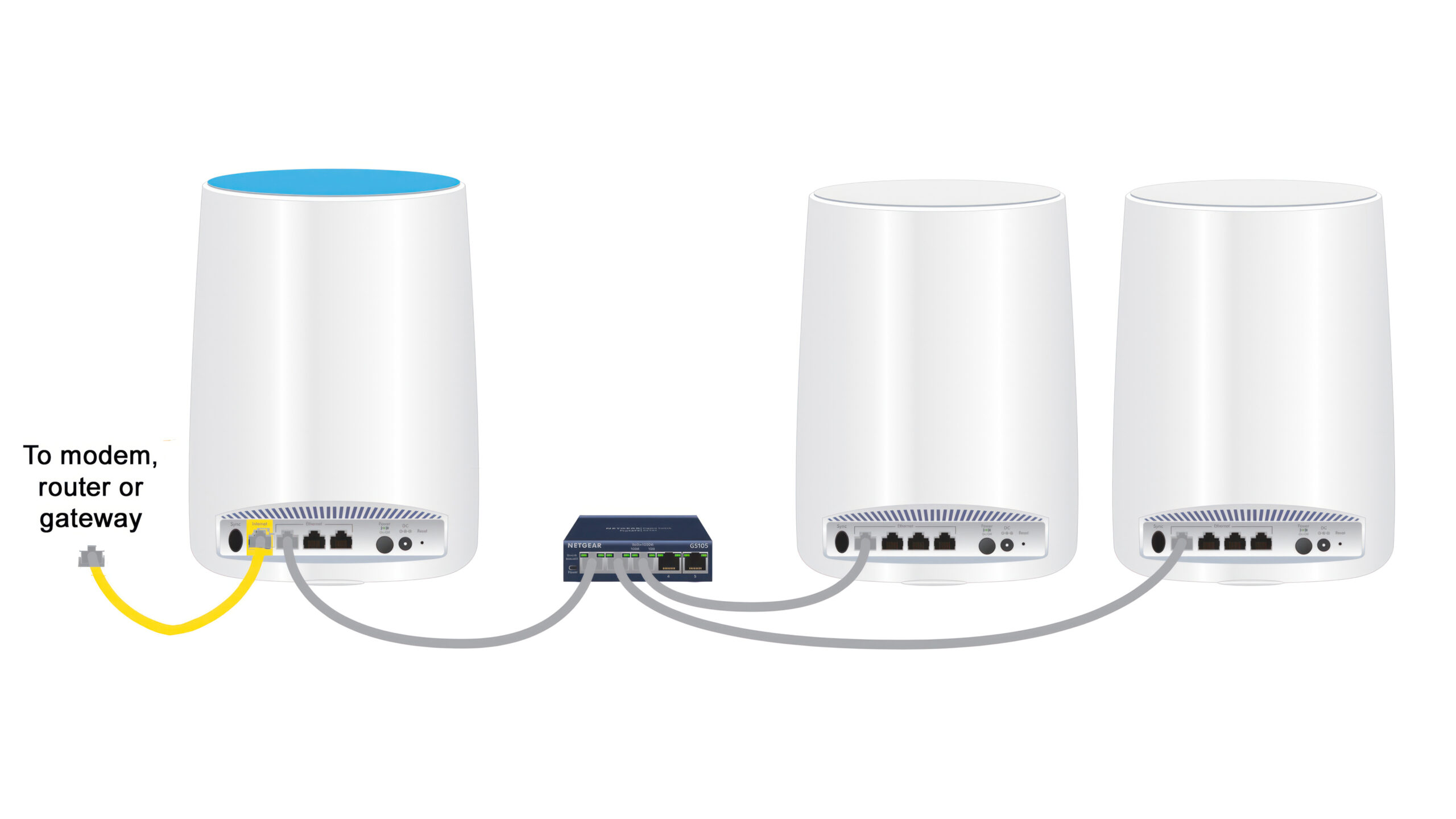
Kablet mesh-netværk
Hvis du har mulighed for det, er det altid bedst, hvis de forskellige komponenter i mesh-netværket er forbundet med hinanden via kabel. Dette kaldes kablet backhaul. Det kan være en udfordring, når de ligger langt fra hinanden. Men i nyere boliger er der ofte kablede netværksudtag i nogle rum, og her kan satellitterne i et mesh-netværk også tilsluttes. Du skal blot sørge for, at de alle er tilsluttet til routeren i den anden ende. Har du denne mulighed, kommer du til at elske dit mesh-netværk!

Konklusion
Med stadig flere smarte gadgets er der ingen tvivl om, at god Wi-Fi-dækning i hele hjemmet er vigtigere end nogensinde før. ‘Døde zoner’ og langsomt internet er almindelige problemer, især hvis routeren er gemt i et skab eller på et uhensigtsmæssigt sted. Mesh-netværk anbefales som den nemmeste måde at få god dækning i hjemmet på. Brug en app til at måle Wi-Fi-hastighederne rundt omkring i huset med mobilen, og brug erfaringerne, når du skal placere dit nye mesh-netværk.
Du bør helt sikkert overveje mesh med Wi-Fi 6- eller Wi-Fi 7-teknologi, som er meget hurtigere og mere stabile end tidligere teknologier. Men uanset teknologien er kvalitet vigtigt, så vælg ikke den billigste.
Læs videre med LB+
TILBUD - 49 kr første måned
Fuld adgang til alt LB+ indhold
LB+ Total 12 måneder
Fuld adgang til alt indhold på Lyd & Billede og L&B Home i 12 måneder
LB+ Total 6 måneder
Fuld adgang til alt indhold i 6 måneder
- Adgang til mere end 7.800 produkttests!
- Store rabatter hos vores partnere i LB+ Advantage Club
- Ugentlige nyhedsbreve med de seneste nyheder
- L&B TechCast – en podcast fra L&B
- Magsinet digitalt – ny udgave hver måned
- Deaktivering af annoncer
- L&B+ Video – kom med L&B-redaktionen bag kulisserne, på de store tech-messer og meget mere!